نحوه استخراج فایل ها از حالت فشرده در سی پنل
آموزش استخراج فایل های فشرده در سی پنل
داخل ویدئو آموزشی قبلی با نحوه آپلود فایل در سی پنل آشنا شدید و توسط اون آموزش تونستین یاد بگیرین که چطور فایل هاتون رو از کامپیوتر شخصیتون بر روی هاست سی پنل آپلود کنید. همونطور که میدونین تو حالت عادی نمیشه که کلی فایل و فولدر رو از کامپیوتر به هاست منتقل کرد، بنابراین تو آموزش قبلی به شما یاد دادیم که چطوری تمام فایل ها و فولدر های مورد نظرتون رو به حالت فشرده یا همون zip در بیارین و سپس اون فایل زیپ شده رو بر روی هاست سایتتون آپلود کنید، حالا تصمیم داریم اون فایل هایی رو که تو مرحله قبلی فشرده کردیم و بر روی هاست آپلودشون کردیم رو از حالت فشرده خارج کنیم یا به اصطلاح اون ها رو اکسترکت کنیم.
نحوه extract کردن فایل ها در سی پنل
Extract در حقیقت به این معناست که فایل های فشرده شده یا compress شده رو از حالت فشرده خارج کنیم تا بتونیم از اون فایل ها داخل هاست سایتمون استفاده کنیم.
آموزش اکسترکت کردن فایل ها در سی پنل
جهت اکسترکت کردن فایل های داخل هاست لطفا ابتدا از طریق آموزش نحوه ورود به سی پنل وارد هاست سی پنل سایتتون بشین و از قسمت files بر روی file manager کلیک کنید تا وارد قسمت مدیریت فایل های سایتتون بشین.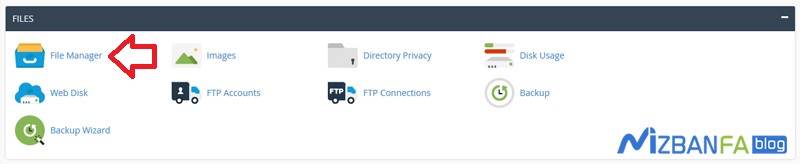 خیلی خب به صورت پیشفرض بعد از ورود به فایل منیجر سی پنل وارد مسیر home میشین، نکته مهم اینجاست که مسیر home محل قرار گیری فایل ها و پوشه های ساختاری هاست هستش و در صورتی که تو هر کدوم از اون ها تغییری به وجود بیاد ممکنه کل سایت شما با اختلال مواجه بشه، بنابراین تمام کاری که جهت راه اندازی یه سایت باید انجام بدین اینه که اول وارد مسیر public_html بشین و داخل اونجا فایل هاتون رو اکسترکت کنین، بنابراین مطابق تصویر بر روی آیکون public_html کلیک کنید تا مطابق تصویر به این صفحه منتقل بشین.
خیلی خب به صورت پیشفرض بعد از ورود به فایل منیجر سی پنل وارد مسیر home میشین، نکته مهم اینجاست که مسیر home محل قرار گیری فایل ها و پوشه های ساختاری هاست هستش و در صورتی که تو هر کدوم از اون ها تغییری به وجود بیاد ممکنه کل سایت شما با اختلال مواجه بشه، بنابراین تمام کاری که جهت راه اندازی یه سایت باید انجام بدین اینه که اول وارد مسیر public_html بشین و داخل اونجا فایل هاتون رو اکسترکت کنین، بنابراین مطابق تصویر بر روی آیکون public_html کلیک کنید تا مطابق تصویر به این صفحه منتقل بشین.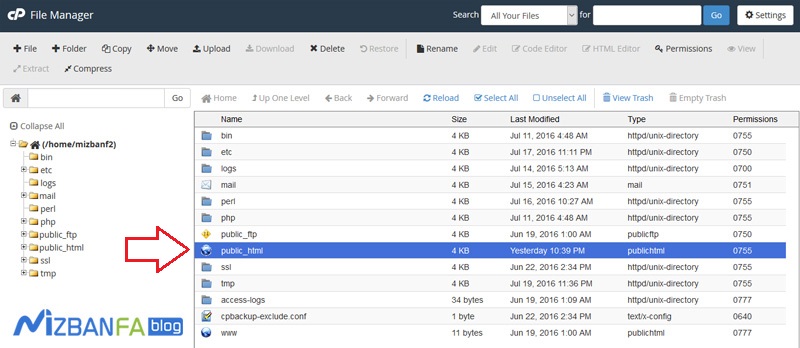 حالا داخل اینجا همونطوری که میبینین یه فایل فشرده شده وجود داره که فرمتش هم zip هستش و حالا ما تصمیم داریم این فایل رو از حالت فشرده خارج کنیم تا به محتویات داخلش دسترسی داشته باشیم، این کار رو از طریق دو راه مختلف میشه انجام داد:
حالا داخل اینجا همونطوری که میبینین یه فایل فشرده شده وجود داره که فرمتش هم zip هستش و حالا ما تصمیم داریم این فایل رو از حالت فشرده خارج کنیم تا به محتویات داخلش دسترسی داشته باشیم، این کار رو از طریق دو راه مختلف میشه انجام داد:
- راه اول اینه که روی فایل یه بار کلیک کنید تا به حالت انتخاب در بیاد و سپس از اون بالا سمته چپ بر روی دکمه extract کلیک کنید.
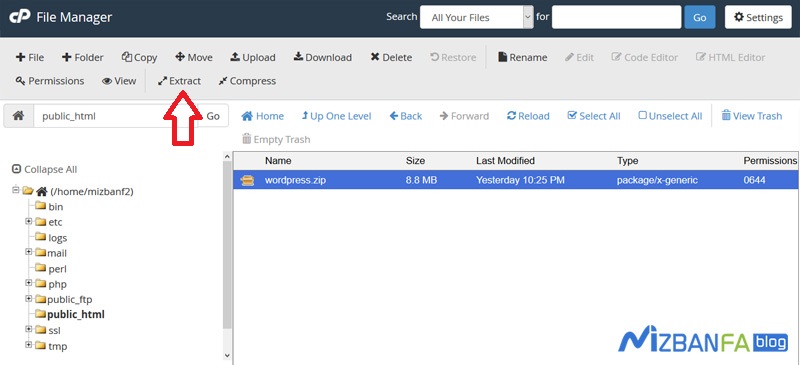
- راه دوم اینه که بر روی اون فایل کلیک راست کنید و بعدش بر روی گزینه extract کلیک کنید.

پس از کلیک کردن بر روی دکمه extract پنجره اکسترکت کردن فایل برای شما نمایش داده میشه و از قسمت Files to extract میتونین مسیر و نام فایلی که تصمیم دارین اون رو اکسترکت کنین رو مشاهده کنید، یه مقدار پایین تر نوشته شده Enter the path you wish to extract the files to و منظورش اینه که مسیری که میخواین فایل داخلش از حالت فشرده خارج بشه رو داخل این کادر وارد کنین تا فایل ها تو اون مسیر اکسترکت بشن، دقت کنید که برای مسیر دهی تو هاست لینوکس، باید بعد از عبارت Public_html یه / بزارین و بعد از اون مسیر مورد نظرتون رو جهت استخراج فایل ها قرار بدین تا فایل انتخاب شده دقیقا تو مسیر مورد نظر شما از حالت فشرده خارج بشه، مثلا ما تو اینجا بعد از public_html یه اسلش میزاریم و مینویسیم test تا فایل ما تو این مسیر از حالت فشرده خارج بشه، همونطور که میبینین اینجا نوشته شده if you enter a directory that does not exist it will be created, and the archive extracted in the new directory و به این معناست که اگه مسیری رو که جهت استخراج فایل ها بعد از / قرار میدین داخل فایل منیجر از قبل ایجاد نکرده باشین و وجود نداشته باشه، هاست به صورت خودکار یه مسیر با مطابق با نامی که وارد کردین ایجاد میکنه و بعدش فایل ها رو تو اون مسیر اکسترکت میکنه، جهت استخراج نهایی فایل ها بر روی دکمه extract files کلیک میکنیم،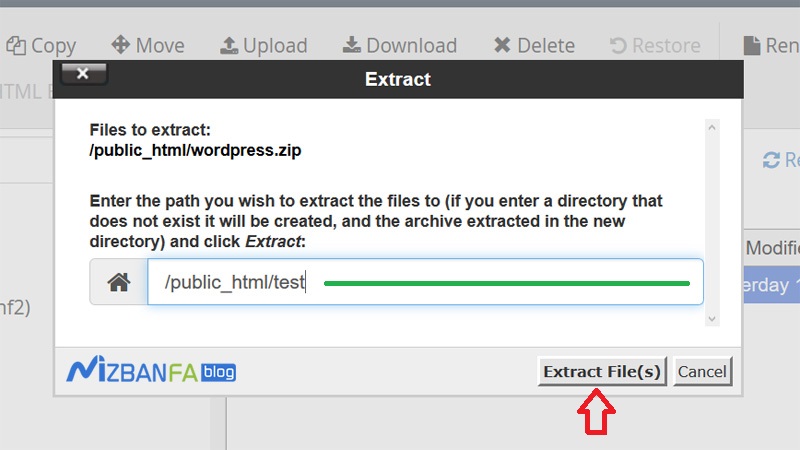 چون ما پوشه ای تحت عنوان test از قبل داخل هاست ایجاد نکردیم خب مصلما این پوشه باید به صورت خودکار ساخته بشه، حالا صبر می کنیم تا پنجره extract archive کارش رو به صورت کامل انجام بده و پنجره extraction results برای شما نمایش داده بشه، تو این پنجره نتیجه فایل ها و فولدر های استخراج شده به صورت لیست به شما نمایش داده میشه، حالا پنجره extraction results رو ببندین تا مجددا وارد public_html بشین،
چون ما پوشه ای تحت عنوان test از قبل داخل هاست ایجاد نکردیم خب مصلما این پوشه باید به صورت خودکار ساخته بشه، حالا صبر می کنیم تا پنجره extract archive کارش رو به صورت کامل انجام بده و پنجره extraction results برای شما نمایش داده بشه، تو این پنجره نتیجه فایل ها و فولدر های استخراج شده به صورت لیست به شما نمایش داده میشه، حالا پنجره extraction results رو ببندین تا مجددا وارد public_html بشین،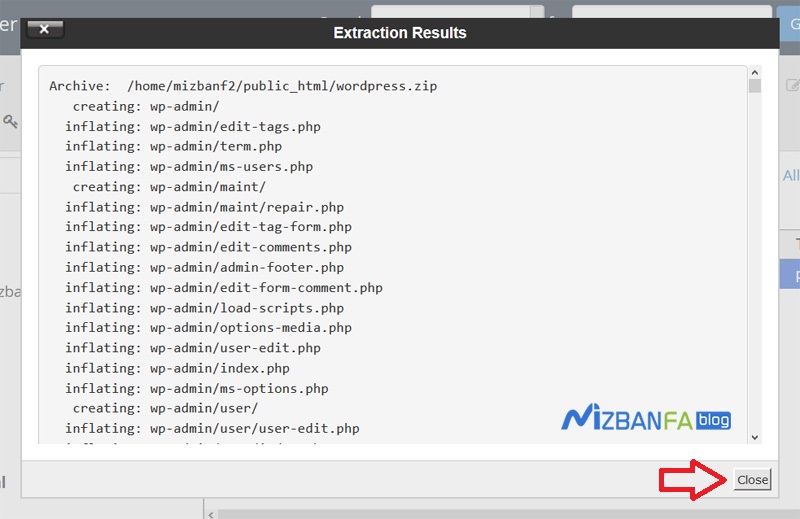 همونطور که میبینین هیچی اینجا نمایش داده نمیشه، این به این معنا نیست که فایل ها اکسترکت نشدن، برای مشاهده نتیجه نهایی باید از اون بالا بر روی دکمه reload کلیک کنید تا صفحه رفرش بشه،
همونطور که میبینین هیچی اینجا نمایش داده نمیشه، این به این معنا نیست که فایل ها اکسترکت نشدن، برای مشاهده نتیجه نهایی باید از اون بالا بر روی دکمه reload کلیک کنید تا صفحه رفرش بشه،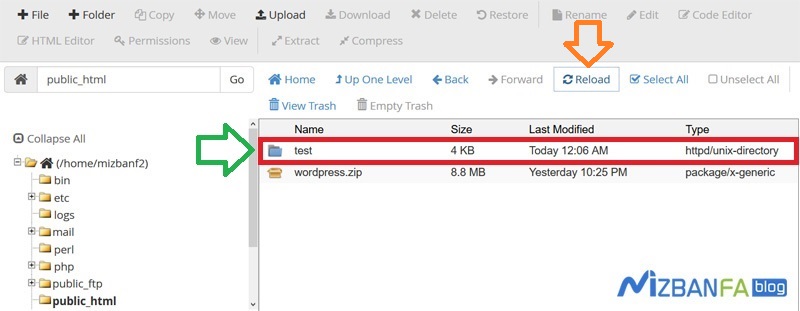 همونطور که میبنین پوشه test به صورت خودکار ایجاد شده و وقتی روش کلیک میکنیم فایل ها و فولدر های استخراج شده تو اینجا قابل دیدن هستند.
همونطور که میبنین پوشه test به صورت خودکار ایجاد شده و وقتی روش کلیک میکنیم فایل ها و فولدر های استخراج شده تو اینجا قابل دیدن هستند.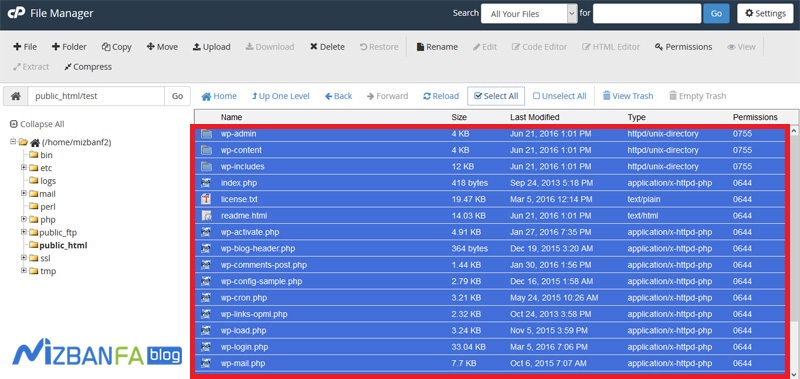
در آموزش بعدی با نحوه فشرده کردن فایل ها داخل هاست سی پنل آشنا میشین، و پس از اون قادر هستین که اگه یه سری فایل و فولدر داخل هاستتون دارین و میخواین اونا رو دانلود کنین، اول اون ها رو توسط ابزار فشرده سازی سی پنل به یه فایل تبدیل کنین تا بعد بتونین اون فایل فشرده رو دانلودش کنین و اون فایل رو به یه هاست دیگه منتقل کنین، پس با ما همراه باشید و برای مشاهده آموزش های بیشتر درمورد سی پنل که یکی از محبوب ترین کنترل پنل های مدیریت هاست محسوب میشه لطفا به وب سایت www.mizbanfa.net مراجعه کنید و یا این که ما رو داخل تویتر دنبال کنید و از تمام آموزش های ما به صورت رایگان استفاده کنید.
اگه مایل هستین که سایت داشته باشین، ما این امکان رو به شکلی آسون براتون فراهم کردیم!!!


با سلام وخسته نباشید . مقاله خوبی بود . ممنون
آیا روشی برای استخراج فایل های rar از حالت فشرده در سی پنل هست ؟
سلام و تشکر
خیر سی پنل قابلیت استخراج فایل از از داخل پسوند rar را ندارد.
موفق باشید
عالیه خسته نباشید????
دست شما در نکنه عالی هست
سلام دمتون گرم
اصلا بدرد نخورد
سلام و احترام؛
بخش هایی که مد نظرتونه یا مشکلی داشته رو بفرمایید اصلاح بشه.
سلام
در حین استخراج در سی پنل برای فایل های موجود عبارتinflating میزنه
این به معنی replace شدن فایل هاست یا به معنی حفظ فایل های قبلی و عدم replace با فایل های جدیده ؟
بسیار عالی..ممنونم/..نکته ظریفی که یاد گرفتم این بود که پسوند rar در فایل منجر سی پنل، اکسترکت نمیشه…خیلی ممنونم بابت به اشتراک گذاری
متشکرم از شما مقاله خوبی بود بهتر از هر شخصی که به عنوان پشتیبان فنی سایت هست شما اموزش دادید
سلام
چگونه در کتاب خانه وردپرس بیاورم؟ و در سایتم قرار دهم؟؟
سلام و احترام؛
به صورت پیشفرض تصاویری که در وردپرس آپلود می کنید در مسیر /wp-content/uploads/ قرار میگیرن. این فایل ها بر اساس تنظیماتتون ممکنه در دایرکتوری های مجزا بر اساس ماه و سال دسته بندی بشن همچنین اطلاعاتی از هر فایل هم در دیتابیس درج میشه.
سلام چطور صفحه داخلی بسازیم ؟
سلام روزبخیر؛
منظورتون صفحات داخلی برای سایتتونه؟ از چه سیستم مدیریت محتوایی استفاده می کنید؟
سلام وقت از زیپ نشانی بهش میدم این خطا میده مشکل کجا هست
/public_html/test must exist, must be a directory and cannot be a symbolic link
سلام خسته نباشید چطور وارد سی پنل بشم؟
سلام و احترام؛
به منظور ورود به هاست سی پنل می توانید از راهنمای آوزشی زیر کمک بگیرید:
آموزش ورود به هاست سی پنل